Аудіо/відео нотатки
This feature is currently not available for the iOS version of the OsmAnd app.
Огляд
Ваші аудіо- та відеозаписи можуть бути корисними в майбутньому, наприклад, як спогади про місця, де ви побували. Вони доступні в меню Мої місця і відображаються, коли увімкнено плагін Аудіо/відео нотатки.
Плагін Аудіо/відео нотатки розширює функціональність OsmAnd, дозволяючи створювати власні нотатки в різних форматах, таких як фото, відео або аудіо, та пов'язувати їх з їхнім географічним розташуванням або поточним місцезнаходженням. Ви можете робити записи лише тоді, коли плагін увімкнено, використовуючи віджет Аудіо/відео нотатки та/або контекстне меню карти. Отримані дані автоматично зберігаються в Моїх місцях, звідки ними можна зручно керувати та ділитися.
Усі створені аудіо- та відеонотатки складають шар записів. Коли він увімкнений на карті, він змінює вигляд записаних даних, і з'являється більше налаштувань для керування записами. У шарі записів аудіо- та відеонотатки розміщуються на карті як POI, створюючи таким чином розповідь користувача, видиму лише власнику пристрою.
- Android
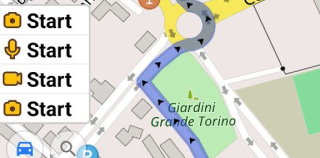
Необхідні параметри налаштування
Аудіо/відео нотатки надаються за допомогою плагіна Аудіо/відео нотатки та вимагають наступного налаштування:
- Увімкніть плагін Аудіо/відео нотатки у розділі Плагіни Головного меню.
- Додайте віджет на екран карти для найзручнішого використання.
- Налаштуйте параметри запису для кожного профілю, якщо необхідно.
Налаштування плагіна
- Android
Menu → Plugins → Audio/video notes → Settings
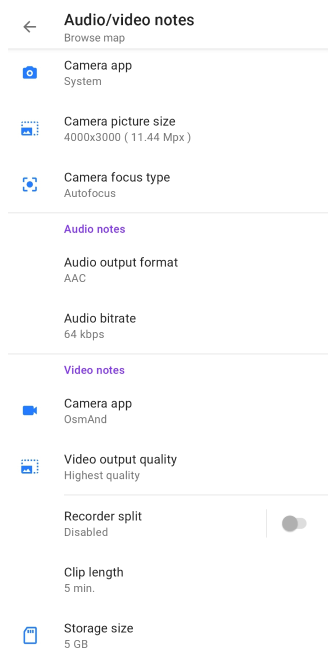
Для кожного профілю можна налаштувати параметри запису аудіо та відео.
| Параметр | Опис |
|---|---|
| Camera app | Ви можете вибрати, чи використовувати системний додаток або камеру OsmAnd для створення Photo notes. |
| Camera picture size | Встановлює розмір фотографій, які будуть зроблені. Можливості камери пристрою визначають кількість доступних опцій. Якщо жодна опція не вибрана, додаток використовує розмір із системних налаштувань камери пристрою. |
| Camera focus type | Встановлює метод налаштування фокусу камери. Кількість доступних опцій визначається можливостями камери пристрою. В основному, є три наступні опції: Autofocus; The camera continuously tries to focus; та Focus is set to infinity. Автофокус є найпопулярнішим і встановлює автоматичний режим для камери; безперервний змушує камеру виявляти рухи та відповідно перефокусовуватися; а опція нескінченність змушує об'єктив фокусуватися на відстані і таким чином тримати об'єкти у фокусі незалежно від того, наскільки далеко вони знаходяться. |
| Camera shutter sound | Якщо увімкнено, при зйомці камерою відтворюється звук. Зверніть увагу, що відповідно до закону про конфіденційність, у деяких країнах пристрої не матимуть перемикача вимкнення звуку затвора камери. Якщо ви використовуєте системний додаток, звук слід вимкнути в додатку камери. |
| Audio output format | Надає вибір форматів для аудіофайлу. Кількість доступних опцій та яка з них використовується за замовчуванням, визначається параметрами конкретного пристрою. |
| Audio bitrate | Ця опція надає вибір опцій бітрейту для аудіофайлу, який буде створено. Доступні опції бітрейту варіюються від 16 кбіт/с до 128 кбіт/с, або опція За замовчуванням. Параметр За замовчуванням визначається "стандартними" налаштуваннями мікрофона вашого пристрою. |
| Use system app | Якщо увімкнено, OsmAnd використовує системний додаток для запису відео в Video notes. |
| Video output quality | Це надає вибір опцій, які визначають формат вихідного зображення. Діапазон доступних опцій визначається параметрами конкретного пристрою. Опція за замовчуванням — це опція Найвища якість. |
| Recorder split | Якщо увімкнено, старі відеозаписи будуть автоматично перезаписані та замінені новими відеозаписами, якщо розмір сховища досягне ліміту розміру. |
| Clip length | Це визначає верхній часовий ліміт для записаних відеокліпів. Є опції з діапазоном від 1 хвилини до 30 хвилин. |
| Storage size | Це встановлює розмір сховища, призначеного для записаног�о відео. Є опції з діапазоном від 1024 МБ до 62 ГБ. Конкретний діапазон опцій та опція за замовчуванням визначається параметрами конкретного пристрою. Системне повідомлення нагадає вам про досягнення встановленого ліміту розміру сховища. |
| A/V notes | Ця опція перенаправляє вас до Аудіо/відео нотаток у Моїх місцях - центрального сховища всіх аудіо/відео нотаток, коли-небудь зроблених у додатку. |
| Reset plugin settings to default | Ви можете встановити значення за замовчуванням для всіх налаштувань A/V нотаток. |
| Copy from another profile | Відкриває діалогове вікно для вибору профілю, з якого можна скопіювати конфігурацію запису аудіо/відео нотаток, та встановити її для поточного профілю. |
Керування однією нотаткою
Ви можете керувати своєю інформацією, думками, ідеями тощо, прив'язаними до географічного місця, наступним чином:
- Створити нотатку.
- Переглянути всі нотатки у в�игляді списку в Моїх місцях.
- Показати конкретну нотатку на карті.
- Перейменувати нотатку в Моїх місцях.
- Показати всі нотатки на карті.
- Відтворити нотатку.
- Створити точки маршруту в треку.
- Експортувати до JOSM.
Створити
Ви можете створити фото-, відео- та аудіонотатку будь-яким із наступних способів:
- За допомогою Віджета. Якщо нотатка має бути прив'язана до вашого поточного географічного положення.
- За допомогою Контекстного меню точки на карті. Якщо нотатка має бути прив'язана до вибраної точки на карті.
1. Створити та прив'язати до вашого поточного положення
- Android
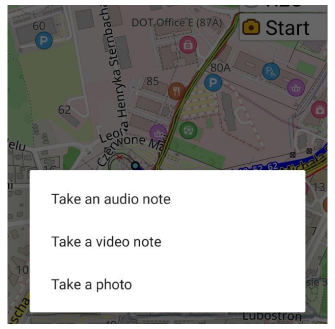
Віджет Audio/video notes використовується для створення нотатки, прив'язаної до вашого поточного положення, і таким чином, уникнути будь-якого пошуку відповідної точки для нотатки на карті. Просто торкніться віджета та зробіть нотатку.
Функції, що надаються віджетом Audio/video notes, залежать від того, як він налаштований у меню Налаштування екрана. Віджет або одразу відкриває камеру для створення нотатки відповідно до встановлених налаштувань, або спочатку запитує, в якому форматі створити нотатку, а потім відкриває відповідне діалогове вікно запису.
2. Створити та прив'язати до вибраного географічного розташування
- Android
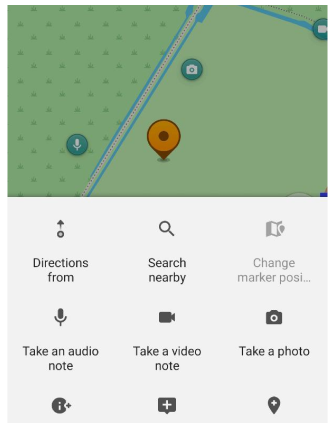
Щоб створити нотатку, прив'язану до вибраної точки на карті, скористайтеся Контекстним меню точки:
-
Довго торкніться точки на карті, і відкриється Контекстне меню.
-
Торкніться Дії та виберіть одну з доступних опцій зі списку:
- Take an audio note - для створення аудіонотатки та прив'язки її до вибраної точки на карті;
- Take a video note - для створення відеонотатки та прив'язки її до вибраної точки на карті;
- Take a photo - для створення фотонотатки та прив'язки її до вибраної точки на карті.
-
Залежно від вибраного формату нотатки, відкриється відповідне діалогове вікно запису.
Діалогове вікно запису
- Android
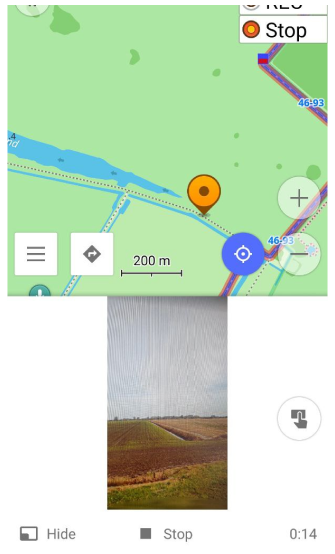
Для аудіо- та відеонотаток відображається відповідно аудіо- або відеозаписувач. Ви можете:
- Зупинити запис за допомогою значка Зупинити.
- Переглянути тривалість запису.
- Показати або приховати екран відео.
Можна зупинити запис, торкнувшись віджета Audio/video notes, незалежно від того, чи було запис розпочато за допомогою контекстного меню чи віджета. Для фотонотатки з'являється функціональність камери, і ви можете зробити фото, переглянути результат, прийняти та зберегти його, або зробити нове фото.
Автоматично всі фото-, аудіо- та відеозаписи зберігаються в: Menu → My Places → A/V notes вкладка.
Перегляд у Моїх місцях
- Android
Menu → My Places → A/V notes
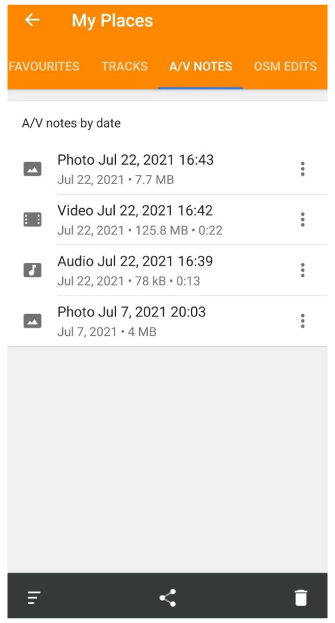
Мої місця — це центральне сховище для всіх ваших нотаток. Воно дозволяє переглядати всі ваші нотатки у відсортованому списку, відображати конкретну нотатку на карті та керувати всім списком нотаток.
Показати на карті
- Android

Щоб показати конкретну нотатку на карті, скористайтеся списком нотаток у Моїх місцях, знайдіть потрібну та торкніться її. В результаті з'явиться карта, яка виділить місцезнаходження нотатки та відкриє Контекстне меню. Можна працювати з нотаткою, вибираючи опції в контекстному меню.
Відтворити
- Android
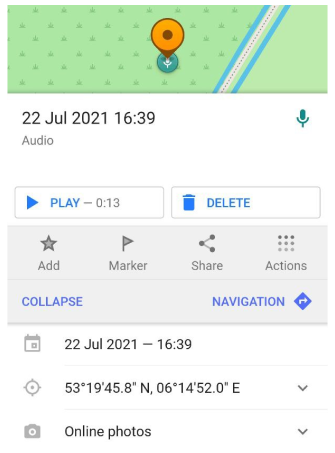
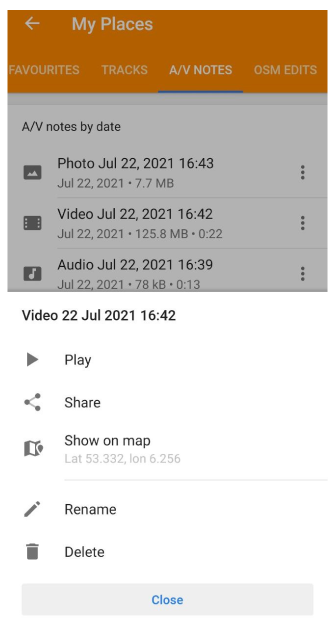
Щоб відтворити нотатку, скористайтеся відповідною опцією в Контекстному меню, відкритому для нотатки:
- на карті;
- у Моїх місцях.
Розділ Деталі надає більше даних про нотатки, таких як широта та довгота, дата та час нотатки, а також фотографії.
Перейменувати, Видалити, Поділитися
- Android
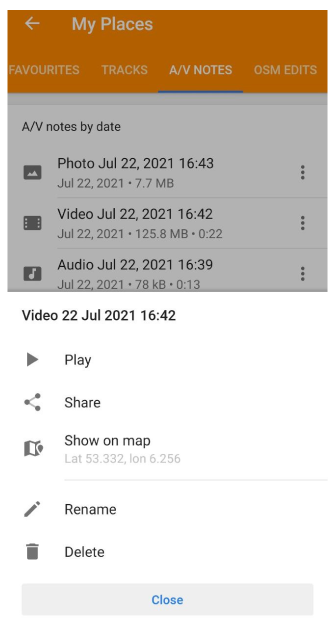
Щоб керувати нотаткою в Моїх місцях, торкніться вертикальних трьох точок нотатки у списку, і з'являться доступні опції, такі як:
- Play / Watch. Відкрити та переглянути вибране відео або відтворити аудіонотатку.
- Share. Легко поділитися вибраною нотаткою з іншими через різні платформи.
- Show on map. Показує точне місцезнаходження та Контекстне меню нотатки на карті.
- Rename. Змінити назву нотатки для легшої ідентифікації.
- Delete. Назавжди видаляє нотатки з програми.
Віджет запису
- Android
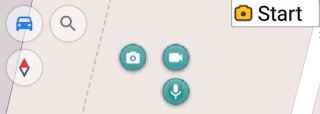
Віджет Аудіо/відео нотатки створює нотатки, фотографії, аудіо- та відеофайли та пов'язує їх з вашим поточним положенням. Віджет має кілька опцій, які можна встановити як дію за замовчуванням, що виконується віджет�ом при торканні екрана.
Додавання віджета на екран необхідне, якщо ви віддаєте перевагу уникненню пошуку геолокації на карті та прив'язці нотаток до вашого поточного стандартного місцезнаходження. Щоб додати або налаштувати віджет, виконайте наступні кроки:
-
Перейдіть до: Menu → Configure screen
-
Виберіть Left panel або Right panel.
-
Торкніться Audio/video notes, і відкриється контекстне меню віджета.
-
Виберіть опцію, яку ви віддаєте перевагу використовувати за замовчуванням, торкнувшись віджета:
-
On request - відкрити вибір опцій.
-
Record audio - розпочати запис аудіоповідомлення.
-
Record video - розпочати запис відео.
-
Take a photo - розпочати фотографування.
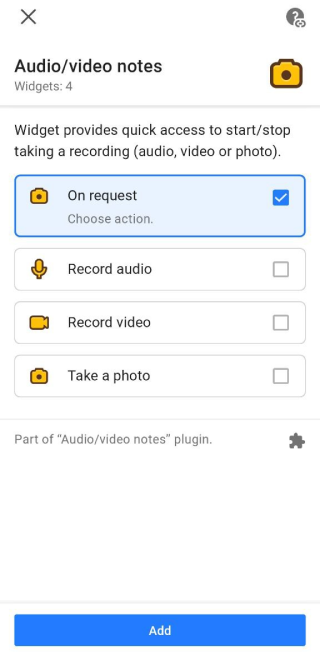
-
Керування кількома нотатками
Керування �в Моїх місцях
- Android
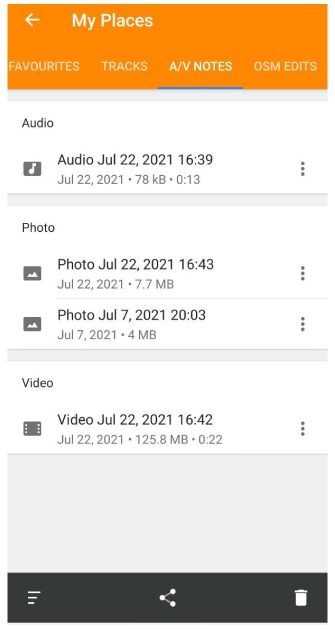
Опції на нижній панелі можна використовувати для керування списком нотаток у меню Мої місця.
Поділитися з точками маршруту GPX
- Android
Menu → My Places → A/V notes
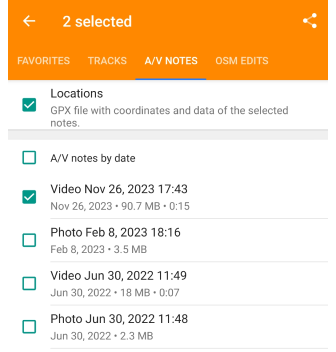
Ви можете поділитися всіма нотатками, включаючи GPX, який містить вибрані нотатки як точки маршруту на екрані Мої місця, натиснувши кнопку "Поділитися" в нижньому меню. Поруч з кожною нотаткою з'явиться прапорець для вибору конкретних нотаток. Над нотатками є два прапорці: A/V нотатки за датою для вибору всіх нотаток та прапорець Місцезнаходження. Прапорець Місцезнаходження дозволяє додати окремий файл GPX з координатами та даними.
Кожна нотатка містить час її створення, обсяг даних, а якщо це запис, то час запису та дані про місцезнаходження, ви можете додати дані GPX. Підтримувані формати файлів: аудіо - 3gp, відео - mp4, фото - jpg.
Показати все на карті
- Android
Menu → Configure map → Recording layer
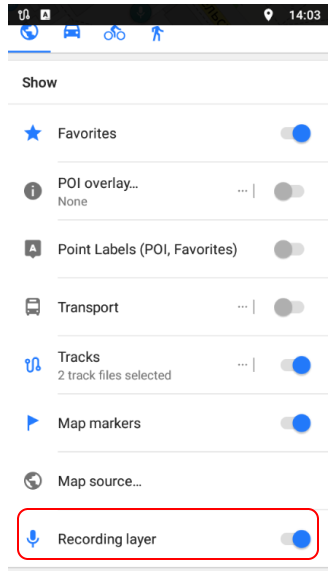
Відображені на карті нотатки можуть розповісти вашу історію, де ви помітили знаки, які двері вам потрібно було відкрити, де вихід, оптимальний шлях тощо. Ви можете показувати нотатки по одній або всі одразу.
Використовуйте шар карти Записи, щоб показати або приховати всі нотатки. Якщо ви увімкнете його в меню Налаштувати карту, шар Записи покаже всі нотатки на карті.
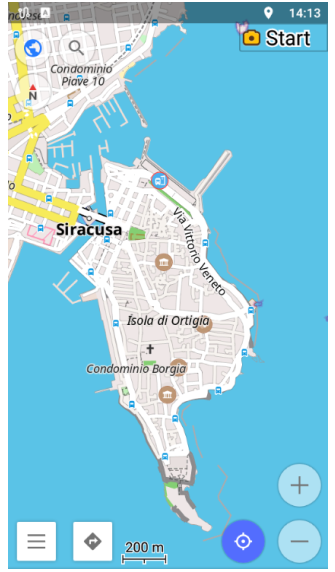
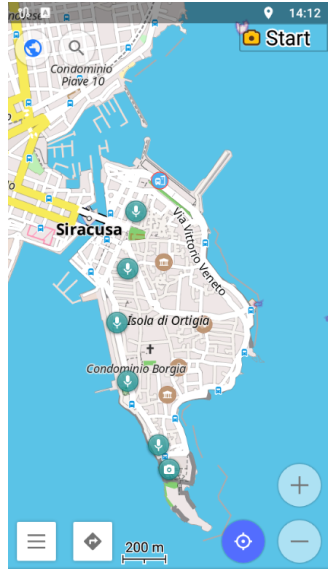
Точки маршруту, створені з нотаток
- Android
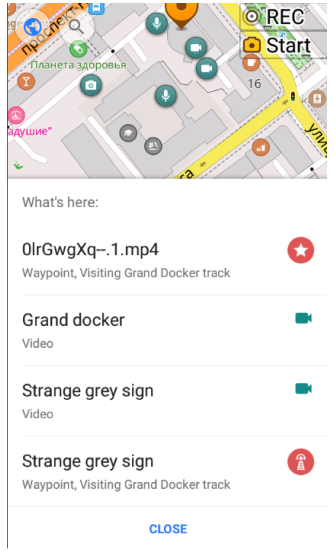
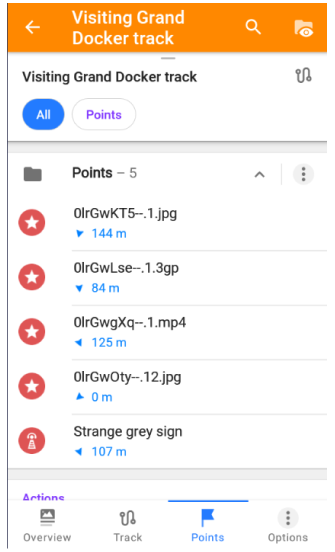
Точка маршруту створюється, коли аудіо-, відео- або фотонотатка додається до треку. Точки маршруту існують у межах треку. Якщо трек видимий, його точки маршруту також видимі. Таким чином, ці нотатки можуть бути видимі на карті всі одразу або лише на конкретному видимому треку. В останньому випадку нотатки відображаються як точки маршруту треку.
Якщо трек експортується, точки маршруту не можна переглядати або відтворювати, оскільки аудіо/відео/фотонотатки зберігаютьс�я лише на пристрої та доступні лише вам на цьому пристрої.
Створити точки маршруту
- Android
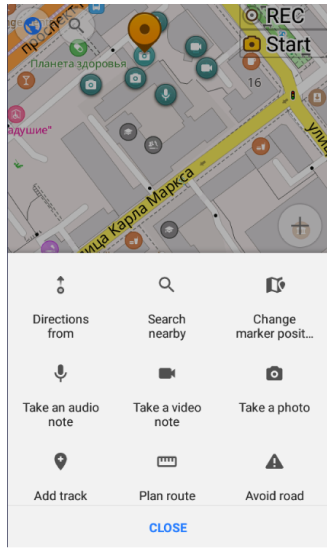
Існує два способи створення точки маршруту: автоматично та вручну.
-
Автоматично точка маршруту створюється, якщо ви робите аудіо/відео/фотонотатку під час запису Подорожі, незалежно від геолокації, якщо вона прив'язана до поточного положення або будь-якого місця, і, таким чином, незалежно від використаних для цього засобів: чи це Віджет, чи Контекстне меню.
Усі точки маршруту, додані автоматично, отримують автоматично призначену назву. Назва створюєт�ься відповідно до формату, зазначеного нижче для аудіо/відео/фотофайлу, і має коротке посилання. Приклад точок маршруту на малюнку вище показує автоматично та вручну створені точки маршруту, де перші чотири були створені автоматично, а остання - вручну.
-
Вручну точка маршруту створюється за допомогою Контекстного меню, наступним чином:
- Виберіть потрібну аудіо/відео/фотонотатку на карті.
- Торкніться Дії, а потім торкніться Додати до треку.
- Виберіть трек, до якого ви маєте намір додати точку маршруту.
- Відкриється діалогове вікно Add track waypoint, яке дозволяє встановити деякі властивості, такі як назва точки маршруту, значок, колір та інші. Після завершення торкніться Зберегти.
Ви можете вказати назви для кожної точки маршруту, створеної вручну.
Перегляд точок маршруту
-
Точка маршруту доступна для перегляду як точка маршруту на карті та у списку точок маршруту конкретного треку. Видалення точки маршруту не видаляє відповідну аудіо/відео/фотонотатку.
-
Аудіо-, відео- або фотонотатка доступна для перегляду на карті та у списку A/V нотаток у Моїх місцях. Видалення аудіо-, відео- або фотонотатки не видаляє відповідну точку маршруту.
-
На карті точка маршруту та аудіо-, відео- або фотонотатка можуть бути або не бути видимими на карті. Це визначається тим, який шар наразі увімкнено для профілю.
-
Коли ні шар Треки, ні шар Записи не увімкнено, як точки маршруту, так і нотатки можна показати, торкнувшись їх у Моїх місцях. У цьому випадку карта показує місцезнаходження торкнутої нотатки або, відповідно, місцезнаходження всіх точок ма�ршруту торкнутого треку.
| Видимий | Шар увімкнено |
|---|---|
| Лише точки маршруту | Шар Треки |
| Точки маршруту та нотатки | Шари Треки та Записи |
| Лише нотатки | Шар Записи |
| Нічого | Ні шар Треки, ні шар Записи. |
Файл GPX з точками маршруту

Якщо переглядати файл GPX треку, доданого з точкою маршруту з аудіо/відео/фотонотатки, точка маршруту буде виглядати як у прикладі нижче, маючи координати, часову мітку, назву відповідної нотатки та коротке посилання.
Різне
Деталі назви файлу
Плагін Audio/video notes генерує аудіо/відео/фотофайли у наступному форматі:
{SHORTLINK_LOCATION}_Опис.{avi,mp3,jpg}
де SHORTLINK_LOCATION вказує широту та довготу місцезнаходження, до якого прив'язаний файл. SHORTLINK_LOCATION закодовано відповідно до специфікації Короткого посилання.
Експорт до JOSM
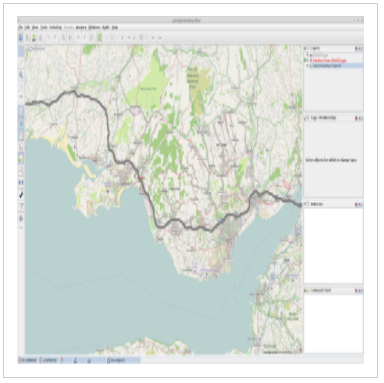
Щоб переглянути все пізніше, ви можете експортувати трек разом з усіма медіафайлами та переглянути їх у редакторі JOSM. Зверніть увагу, що медіафайли мають бути розміщені у відповідній папці. Ви можете дізнатися, яка саме, натиснувши на відео. З'явиться повідомлення про відсутність файлу, розмістіть правильний файл у вказаній папці.
Пов'язані статті
Ця стаття востаннє оновлювалася у травні 2023 року